Come selezionare tutte le foto su iPhone
Hai scattato alcune foto con il tuo iPhone, ti piacerebbe condividerle con un amico ma non riesci a trovare il modo per selezionarle tutte rapidamente? Vorresti liberare un po' di spazio sulla memoria del tuo “melafonino” cancellando tutte le foto che contiene ma non sai come fare? Forse posso aiutarti.
Non è semplice capire come selezionare tutte le foto su iPhone, dato che l'app Foto di iOS non lo permette, ma con alcuni piccoli stratagemmi e utilizzando alcune app disponibili su App Store si può ovviare al problema in maniera abbastanza semplice. Inoltre, grazie ai servizi di cloud storage come iCloud e Google Foto che permettono di archiviare tutte le proprie foto online, è possibile “istruire” il proprio iPhone in modo che gestisca in maniera più intelligente lo spazio disponibile sulla memoria (in modo da non dover fare “pulizie manuali” nel rullino).
Ti piacerebbe saperne di più? Bene, allora tutto quello che devi fare è prenderti cinque minuti di tempo libero e seguire le indicazioni che sto per darti. Ci sono diversi modi per selezionare e cancellare le foto da iPhone in serie: scegli quello che ti sembra più comodo in base alle tue esigenze e mettilo in pratica. Trovi tutte le informazioni di cui hai bisogno proprio qui sotto.
Indice
Come selezionare più foto su iPhone
Cominciamo vedendo come selezionare tutte le foto su iPhone nella maniera più “pulita” possibile, ossia senza ricorrere ad applicazioni esterne. Non è la procedura più comoda del mondo ma funziona. Quindi, ti andrò a spiegare come fare per selezionare le foto tramite alcune comode applicazioni, in grado di aiutarti a liberare lo spazio su iPhone.
Come selezionare tutte le foto nell'app Foto di iPhone
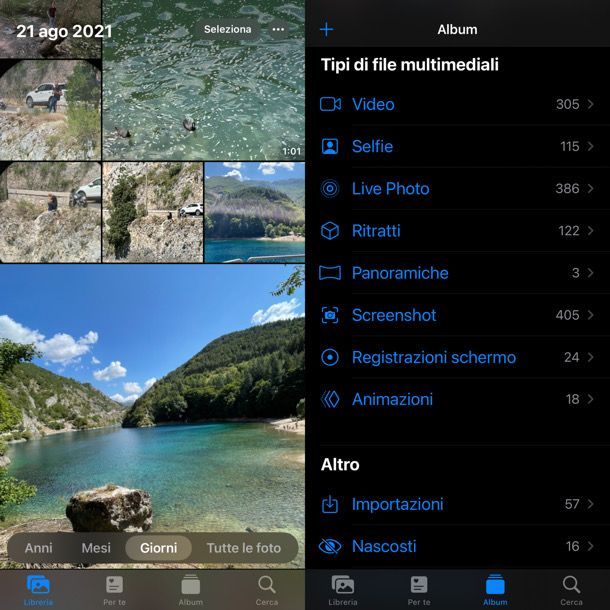
Per selezionare tutte le foto salvate nel Rullino di iOS devi aprire l'applicazione Foto presente nella home screen del tuo iPhone, selezionare la scheda Libreria che si trova in basso a sinistra e pigia sulla voce Tutte le foto, per passare alla visualizzazione più completa possibile della Galleria.
A questo punto, pigia sulla voce Seleziona collocata in alto a destra e utilizza la funzione di selezione delle foto per selezionare manualmente quante più foto possibili, scorrendo con il dito sulle icone delle immagini.
Ad operazione completata, puoi condividere le foto selezionate su iCloud o in altre applicazioni, usando l'icona della freccia situata in basso a sinistra, o cancellare le immagini pigiando sull'icona del cestino in basso a destra.
Se cancelli un gruppo di foto, per rendere effettive le modifiche (quindi per liberare realmente spazio sulla memoria dell'iPhone) devi svuotare il cestino della app Foto. Per farlo, seleziona la scheda Album che si trova in basso a destra, apri l'album intitolato Eliminati di recente e fai tap prima sulla voce Seleziona collocata in alto a destra e poi sulla voce Elimina tutto che invece si trova in basso a sinistra. Maggiori info qui.
App per selezionare tutte le foto su WhatsApp iPhone
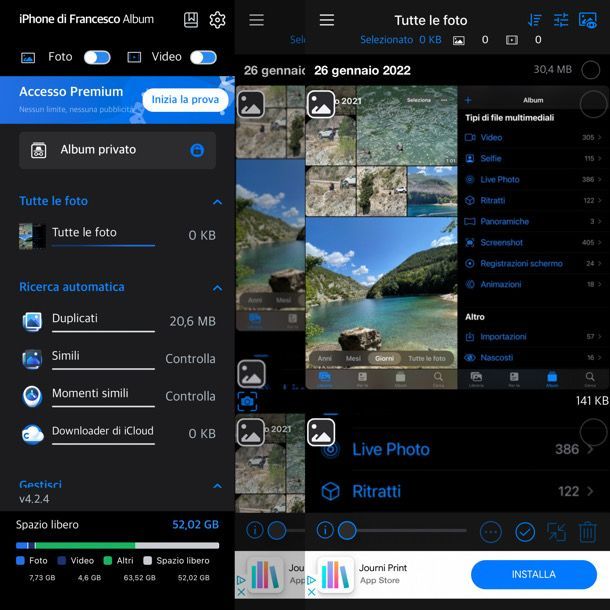
Se le procedure di cui sopra ti sembrano troppo lunghe e macchinose, puoi prendere in considerazione delle app di terze parti che ti permettono non solo di selezionare velocemente tutte le foto, ma anche di scegliere se eliminare quelle provenienti da una determinata applicazione, come WhatsApp.
Una delle applicazioni che ti consiglio assolutamente di prendere in considerazione è Gemini Photos, di base gratuita ma per accedere alle funzioni più interessanti, tra cui quelle per cancellare le foto in base a vari criteri (es. duplicati, foto sfocate ecc.) bisogna passare alla versione a pagamento, la quale prevede un costo di 5,49 euro/mese, 21,99 euro/anno o 34,99 euro una tantum (licenza a vita).
L'app è inclusa anche nel servizio Setapp di MacPaw che al costo di 12,48$/mese (dopo 1 mese di prova gratuita) ti permette di accedere a una vasta gamma di applicazioni a pagamento per macOS e iOS/iPadOS, tra cui Gemini, senza doverle acquistare singolarmente. Maggiori info qui.
Dopo aver scaricato l'applicazione da App Store, avviala e pigia i pulsanti Accetta e Ho capito, quindi acconsenti alle richieste di accesso a tutte le foto di iPhone, quando richiesto.
Una volta completato l'accesso, l'applicazione ti dà modo di selezionare in contemporanea, per l'eliminazione, diverse tipologie di immagini, fra cui Duplicati, Simili, Video, Screenshot, Note, Sfocate e Altri. Queste suddivisioni sono particolarmente utili per trovare in maniera rapida le centinaia di immagini che vengono salvate da applicazioni di messaggistica istantanea come WhatsApp.
Per cancellarle rapidamente, fai tap su una delle categorie di tuo interesse, quindi pigia semplicemente sul pulsante Elimina XXX Screenshot/Duplicati/Simili. Fatto ciò, conferma l'operazione pigiando di nuovo sul tasto Elimina.
Compiendo questa operazione le foto verranno cancellate dal Rullino ma verranno conservate momentaneamente nella sezione Eliminati di recente della app Foto di iOS. Se vuoi liberare effettivamente lo spazio sull'iPhone, cancellale anche da lì aprendo la app Foto, recandoti in Album > Eliminati di recente e pigiando prima sulla voce Seleziona che si trova in alto a destra e poi sull'opzione Elimina tutto in basso a sinistra (come ti ho spiegato prima).
Come selezionare tutte le foto su WhatsApp iPhone
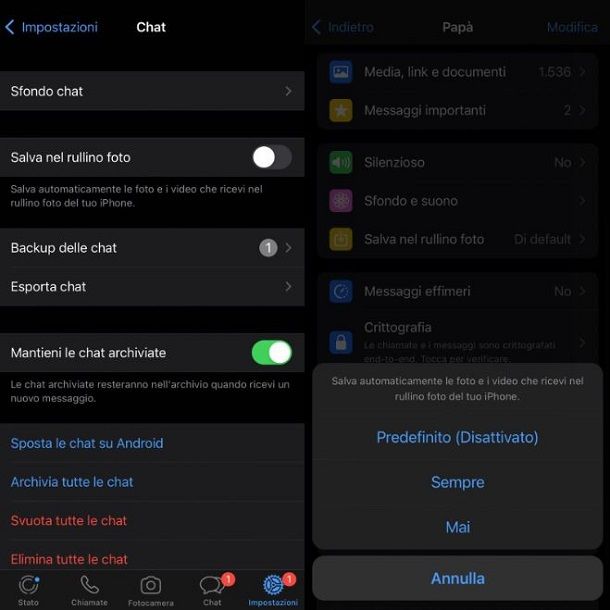
Nel caso non avessi intenzione di scaricare alcuna applicazione di terze parti, puoi selezionare le foto scaricate da WhatsApp su iPhone manualmente, agendo dall'app Foto di iOS, come ti ho spiegato in precedenza.
In ogni caso, ti consiglio di disattivare il download automatico delle immagini, e il salvataggio delle stesse nel Rullino di iOS direttamente dal menu interno di WhatsApp stesso, in modo da risparmiare spazio sul telefono.
Apri l'applicazione di messaggistica istantanea quindi, nel caso avessi intenzione di stoppare il download delle foto per tutte le chat, recati nelle Impostazioni, facendo tap sull'icona in basso a destra, dunque premi sulla voce Chat. A questo punto, ti basta levare la spunta alla voce Salva nel rullino foto, per mantenere libera la galleria del tuo smartphone.
Nel caso, invece, volessi sospendere il download automatico da una singola chat, apri la chat di tuo interesse, e fai tap sul nome o sul numero di telefono del contatto, in alto. Quindi, pigia il pulsante Salva nel rullino foto, e imposta il valore su Mai.
Inoltre, puoi disabilitare anche il download automatico delle immagini e dei video. Per farlo, riapri le Impostazioni dell'app, e fai tap stavolta sulla voce Spazio e dati. Quindi, nel sottomenu Download automatico dei media, fai tap sulla voce Foto, quindi seleziona il tasto Mai dal menu aperto.
Ripeti l'operazione per ciascuno dei file che hai intenzione di non salvare nella memoria interna dell'iPhone in automatico. Maggiori info qui.
Servizi di Cloud storage
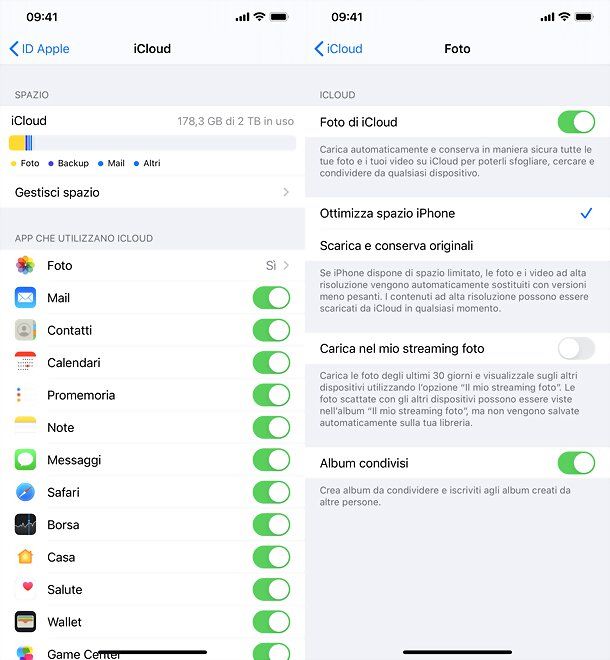
Come accennato in apertura del post, è possibile “istruire” il proprio iPhone a gestire in maniera intelligente lo spazio riservato alle foto affidandosi al cloud, cioè attivando un backup automatico di foto e video su Internet e impostando il tutto in modo che i contenuti più ingombranti vengano conservati solo online e non sulla memoria sullo smartphone (dove comunque possono essere richiamati in caso di necessità).
Ci sono diverse strade per archiviare le foto dell'iPhone sul cloud: una è offerta direttamente da Apple e si chiama Foto di iCloud, altre invece sono gestite da aziende terze. Foto di iCloud è un servizio gratuito, tuttavia per sfruttarne appieno le potenzialità occorre avere più dei 5GB che Apple offre con il piano gratuito di iCloud Drive. Questo significa che bisogna sottoscrivere un piano a pagamento di iCloud Drive (a partire da 2,99 euro/mese per 200GB di spazio) e sfruttare quest'ultimo per il salvataggio delle immagini.
Una volta attivata Foto di iCloud nelle impostazioni di iOS (ti ho spiegato dettagliatamente come fare nel mio tutorial al riguardo), per impostare il tuo iPhone in modo che gestisca in maniera intelligente lo spazio riservato a foto e video, devi recarti nel menu Impostazioni > [Tuo nome] > iCloud > Foto e attivare l'opzione Ottimizza spazio iPhone. Così facendo tutte le foto e i video più vecchi già archiviati sul cloud verranno cancellati dalla memoria del device e potranno essere riscaricati all'occorrenza semplicemente pigiando sulle loro miniature.
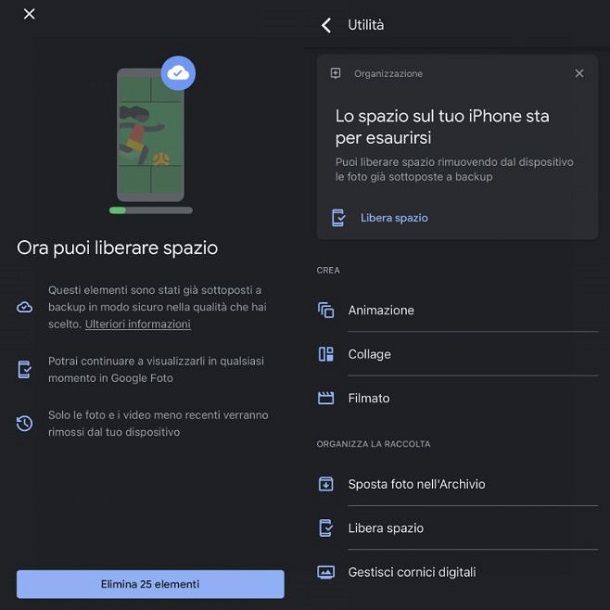
Un'app altrettanto utile, con 15 GB di spazio gratuito online da poter ampliare eventualmente con abbonamento a Google One, è Google Foto, che consente di salvare in automatico le immagini presenti nell'app Foto di iOS, permettendo di svuotare la Galleria una volta che queste sono state caricate sul cloud.
Se hai attivato il backup automatico delle foto su Google Foto e vuoi liberare spazio sulla memoria del tuo “melafonino”, puoi cancellare in un sol colpo tutte le immagini e i video che sono stati già caricati sullo spazio cloud di Google. Per compiere questa operazione, avvia la app di Google Foto, pigia sul pulsante Raccolta che si trova in basso a destra e seleziona la voce Utilità dalla schermata comparsa.
Dopodiché fai tap sul tasto Libera spazio, pigia sul pulsante Elimina XX elementi e provvedi a svuotare il cestino della app Foto di iOS come ti ho spiegato nel primo capitolo di questo tutorial. Ti consiglio, inoltre, di dare un'occhiata al mio tutorial su come selezionare tutte le foto su Google Foto per approfondire.
Esportare le foto su PC
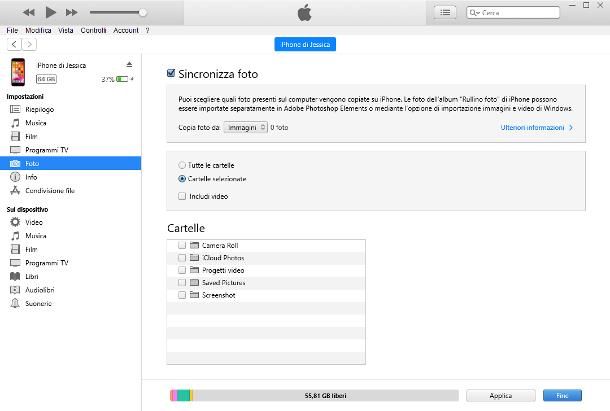
In conclusione ti ricordo che puoi selezionare tutte le foto su iPhone e cancellarle dalla memoria del telefono trasferendole sul PC usando l'apposita funzione integrata in Windows oppure l'applicazione Foto di macOS.
Se ti serve una mano, trovi tutte le istruzioni del caso nei miei tutorial su come trasferire foto da iPhone a PC e come trasferire foto da iPhone a Mac. Ti assicuro che in entrambi i casi si tratta davvero di un gioco da ragazzi.

Autore
Salvatore Aranzulla
Salvatore Aranzulla è il blogger e divulgatore informatico più letto in Italia. Noto per aver scoperto delle vulnerabilità nei siti di Google e Microsoft. Collabora con riviste di informatica e cura la rubrica tecnologica del quotidiano Il Messaggero. È il fondatore di Aranzulla.it, uno dei trenta siti più visitati d'Italia, nel quale risponde con semplicità a migliaia di dubbi di tipo informatico. Ha pubblicato per Mondadori e Mondadori Informatica.






